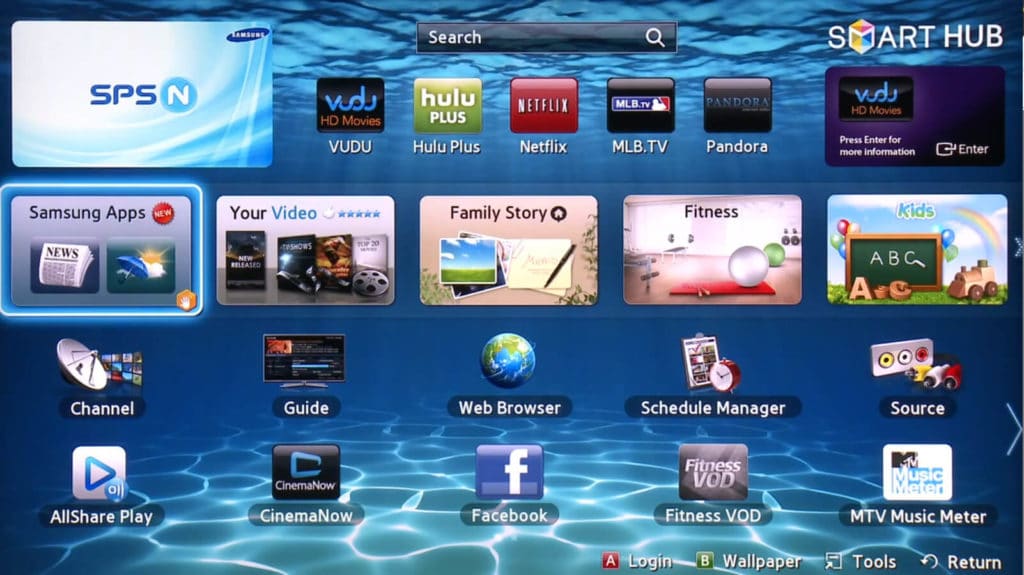683
В този практически съвет ви показваме как да инсталирате Smart TV приложения на телевизори от различни производители
Инсталиране на приложения за смарт телевизори на Philips, Samsung, Panasonic, Sharp и LG
- За да инсталирате приложения на своя Smart TV, е необходима активна интернет връзка. Моделите с по-висока цена могат да установят това чрез WLAN. Повечето други устройства трябва и могат да бъдат свързани към мрежата чрез LAN кабел.
- В зависимост от вида на приложението са ви необходими интернет връзки не само за инсталиране, но и за използване. Само че повечето игри работят и офлайн.
- Отидете в зоната за приложения на телевизора. Можете да получите достъп до него при следните модели, като използвате тези бутони на дистанционното управление:
- Philips и Samsung: „Smart“ или „Smart Hub“. Ако на дистанционното управление на Philips няма съответен бутон, можете да достигнете до Smart TV приложенията и чрез менюто. За да направите това, щракнете върху иконата на къщата на дистанционното управление и изберете „Browse Net TV“.
- Sharp и LG: „Начало „
- Panasonic: „Viera Cast „
- Сега ще видите множество приложения, които можете да изтеглите по желание.
- В следващия параграф ще намерите подробни инструкции за инсталиране на приложения на Samsung Smart TV.
Инсталиране на приложения за Samsung Smart TV
- Включете телевизора си Samsung и щракнете върху иконата Smart Hub. Това е цветният бутон във формата на триизмерен куб в средата на дистанционното управление.
- Тук можете да отидете директно в „Samsung Apps“ или да ги изберете от инсталираните приложения.
-
- След това ще видите списък с всички приложения, които вече са инсталирани на вашия телевизор. Използвайте клавишите със стрелки на дистанционното управление, за да разгледате всяка категория по-долу, или търсете приложения директно в горната част.
-
- Натиснете бутона със стрелка надясно, за да преминете към желаната категория. Там можете да изберете приложение, като натиснете клавиша Enter между клавишите със стрелки.
-
- След това ще видите описание на приложението и ще можете да го изтеглите и инсталирате, като натиснете отново „Enter“. След като процесът приключи, бутонът вече не е „Изтегляне“, а „Изпълнение“.
-
- Новоизтеглените приложения могат да бъдат открити и в прегледа на приложенията в Smart Hub.
-